准备 vSphere Auto Deploy 目标主机时,必须在此方案中设置 DHCP 服务器,以便为每个目标主机提供一个 iPXE 二进制文件。
此方案中的环境使用 Active Directory 与 DNS 和 DHCP。vSphere 支持的 Windows Server 版本中包括 DHCP 服务器。
过程
- 使用管理员特权登录到 DHCP 服务器。
- 为 IP 地址范围创建 DHCP 范围。
- 单击开始 > 设置 > 控制面板 > 管理工具,然后单击 DHCP。
- 导航到 。
- 右键单击 IPv4,然后选择新范围。
- 单击“欢迎使用”屏幕上的下一步,然后指定范围的名称和描述。
- 指定 IP 地址范围,然后单击下一步。
- 单击下一步直至到达“配置 DHCP 选项”屏幕,然后选择否,稍后配置此选项。
- 为每个目标 ESXi 主机创建 DHCP 预留。
- 在 DHCP 窗口中,导航到 。
- 右键单击保留,然后选择新建保留。
- 在“新建保留”窗口中,为其中一个主机指定名称、IP 地址和 MAC 地址。MAC 地址中不能包含冒号 (:)。
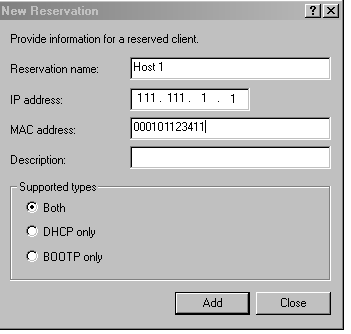
- 对每一个其他主机重复此过程。
- 将 DHCP 服务器设置为将主机指向 TFTP 服务器。
- 在 DHCP 窗口中,导航到 。
- 右键单击范围选项,然后选择配置选项。
- 在“范围选项”窗口中,单击常规选项卡。
- 单击 066 引导服务器主机名,然后在“可用选项”下方的“字符串值”字段中输入所安装的 TFTP 服务器的地址。
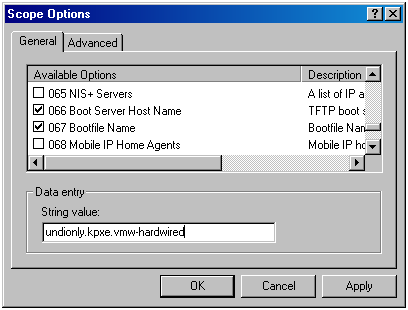
- 单击 067 引导文件名,然后输入 undionly.kpxe.vmw-hardwired。
undionly.kpxe.vmw-hardwired iPXE 二进制文件将用于引导 ESXi 主机。
- 单击应用,然后单击确定以关闭窗口。
- 在 DHCP 窗口中,右键单击 ,然后单击激活。
- 对于 DHCP 和 DNS,如果使用的是 Active Directory,则不要从 DHCP 服务器中注销,否则请注销。
下一步做什么
启动 vSphere Auto Deploy 的 vCenter Server 服务并配置 TFTP 服务器。